|
TOP EL REY LEON


Merci beaucoup Nines de m'avoir invité à traduire tes tutoriels en français et en anglais.

Le tutoriel a été traduit avec Corel12 et CorelX17 mais il peut également être exécuté avec les autres versions.
Suivant la version utilisée, vous pouvez obtenir des résultats différents.
Depuis la version X4, la fonction Image>Miroir a été remplacée par Image>Renverser horizontalement,
et Image>Renverser avec Image>Renverser verticalement.
Dans les versions X5 et X6, les fonctions ont été améliorées par la mise à disposition du menu Objets.
Avec la nouvelle version X7, nous avons à nouveau Miroir/Retourner, mais avec nouvelles différences.
Consulter, si vouz voulez, mes notes ici
Certaines dénominations ont changées entre les versions de PSP.
Les plus frequentes dénominations utilisées:

 traduction anglaise ici traduction anglaise ici
 Vos versions ici Vos versions ici
Nécessaire pour réaliser ce tutoriel:
Matériel ici
Tube galguisportrait1119 by Guismo
MistdSavana_by Clo
Silvie_MasK_Lion4JU
masque_95_franiemargot
(ici les liens vers les sites des créateurs du matériel)
Modules Externes
consulter, si nécessaire, ma section de filtre ici
Mura's Meister - Perspective Tiling ici
Alien Skin Eye Candy 5 Nature - Water Drops ici
AAA Frames - Foto Frame, Frame Works ici

N'hésitez pas à changer le mode mélange des calques et leur opacité selon les couleurs utilisées.
Dans les plus récentes versions de PSP, vous ne trouvez pas le dégradé d'avant plan/arrière plan ou Corel_06_029.
Vous pouvez utiliser le dégradé des versions antérieures.
Ici le dossier Dégradés de CorelX.
Ouvrir les masques dans PSP et les minimiser avec le reste du matériel.
1. Ouvrir une nouvelle image transparente 900 x 450 pixels.
2. Placer en avant plan la couleur #73162f,
et en arrière plan la couleur #f6db77.
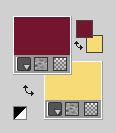
Remplir  l'image transparente avec la couleur d'avant plan #73162f. l'image transparente avec la couleur d'avant plan #73162f.
3. Calques>Nouveau calque raster.
Remplir  le calque avec la couleur d'arrière plan #f6db77. le calque avec la couleur d'arrière plan #f6db77.
4. Calques>Nouveau calque de masque>A partir d'une image.
Ouvrir le menu deroulant sous la fenêtre d'origine et vous verrez la liste des images ouvertes.
Sélectionner le masque Silvie_Mask_Lion4JU.

Calques>Fusionner>Fusionner le groupe.
5. Calques>Dupliquer.
Placer ce calque en mode Écran.
6. Calques>Fusionner>Calques visibles.
7. Effets>Modules Externes>AAA Frames - Frame Works.

8. Image>Redimensionner, à 70%, redimensionner tous les calques décoché.
9. Calques>Dupliquer.
Vous positionner sur le calque de dessous.
10. Effets>Effets d'image>Mosaïque sans jointures.

11. Calques>Nouveau calque raster.
Remplir  le calque avec la couleur d'arrière plan #f6db77. le calque avec la couleur d'arrière plan #f6db77.
12. Calques>Nouveau calque de masque>A partir d'une image.
Ouvrir le menu deroulant sous la fenêtre d'origine
et sélectionner le masque masque_95_franiemargot.

Calques>Fusionner>Fusionner le groupe.
Image>Renverser.
13. Effets>Effets d'image>Mosaïque sans jointures, par défaut.

Effets>Effets de bords>Accentuer davantage.
14. Effets>Effets 3D>Ombre portée, couleur d'arrière plan #f6db77.

15. Calques>Agencer>Placer en bas de la pile.
16. Vous positionner sur le calque du haut de la pile.
Activer l'outil Sélection 
(peu importe le type de sélection, parce que avec la sélection personnalisée vous obtenez toujours un rectangle),
cliquer sur Sélection personnalisée 
et setter ces paramétres.

17. Calques>Nouveau calque raster.
Ouvrir le misted Backgr_Afrika_1, effacer le watermark et Édition>Copier.
Revenir sur votre travail et Édition>Coller dans la sélection.
Sélections>Désélectionner tout.
18. Calques>Dupliquer.
Image>Miroir.
19. Image>Taille du support - 900 x 600 pixels.

20. Calques>Nouveau calque raster.
Calques>Agencer>Placer en bas de la pile.
21. Avec les couleurs de la palette:
avant plan #73162f,
arrière plan #f6db77.
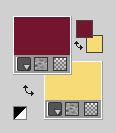
Préparer en avant plan un dégradé de premier plan/arrière plan, style Linéaire.

22. Sélection personnalisée 

Sélections>Transformer la sélection en calque.
Calques>Agencer>Placer en haut de la pile.
Sélections>Désélectionner tout.
23. Effets>Modules Externes>AAA Frames - Foto Frame.

24. Effets>Modules Externes>Mura's Meister - Perspective Tiling.

25. Ouvrir le tube MistdSavana_by Clo et Édition>Copier.
Revenir sur votre travail et Édition>Coller comme nouveau calque.
Déplacer  le tube en bas. le tube en bas.
26. Placer le calque en mode Multiplier.
Calques>Dupliquer, et placer ce calque en mode Recouvrement.
27. Ouvrir le tube galguisportrait1119 by Guismo et Édition>Copier.
Revenir sur votre travail et Édition>Coller comme nouveau calque.
Image>Redimensionner, 2 fois à 80%, redimensionner tous les calques décoché.
Déplacer  le tube en bas à droite. le tube en bas à droite.
28. Effets>Effets 3D>Ombre portée, couleur #000000.
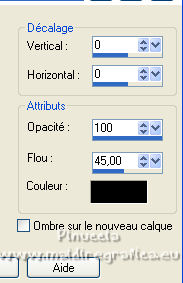
29. Calques>Fusionner>Tous.
30. Image>Ajouter des bordures, 2 pixels, symétrique, couleur d'avant plan #73162f.
Image>Ajouter des bordures, 20 pixels, symétrique, couleur d'arrière plan #f6db77.
31. Activer l'outil Baguette magique 
et cliquer dans le dernier bord pour le sélectionner.
32. Effets>Modules Externes>Alien Skin Eye Candy 5 Nature - Water Drops
sélectionner le preset Large, Motor 0il et ok.

Sélections>Désélectionner tout.
33. Signer votre travail et enregistrer en jpg.
Pour le tube de cette version merci Thafs; les misted sont à moi.

 Vos versions ici Vos versions ici

Si vous avez des problèmes, ou des doutes, ou vous trouvez un link modifié, ou seulement pour me dire que ce tutoriel vous a plu, vous pouvez m'écrire.
5 Septembre 2022

|



